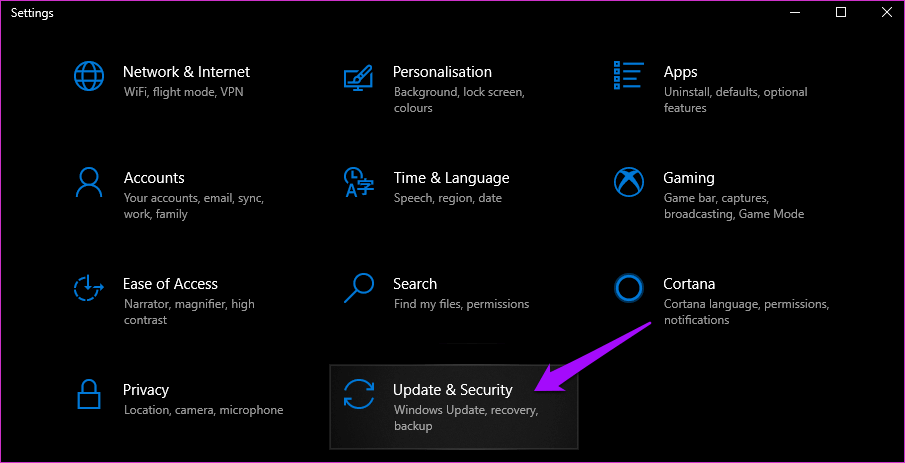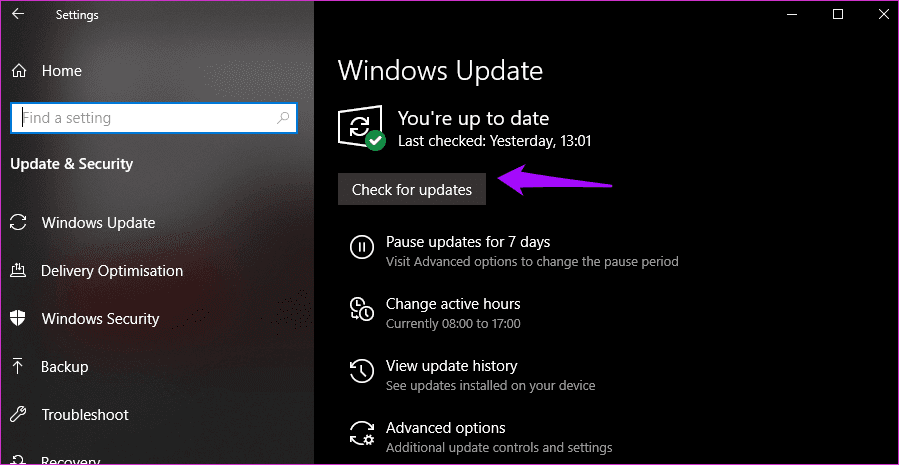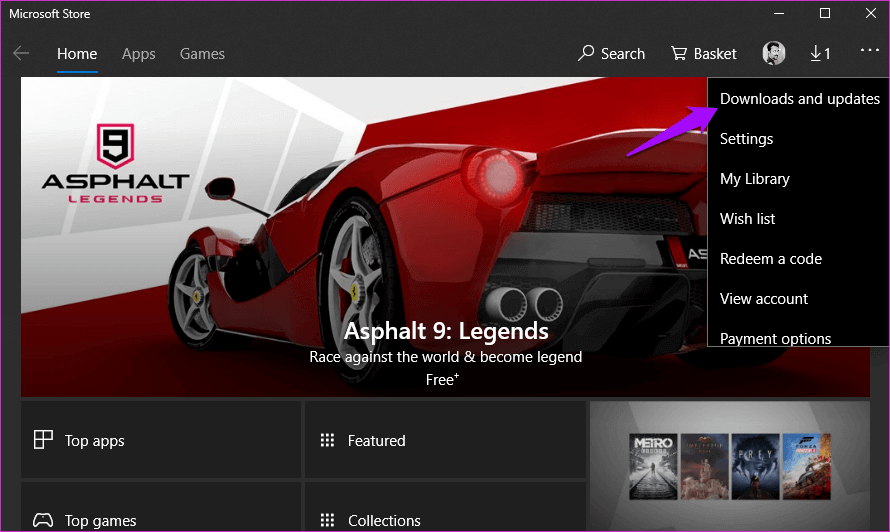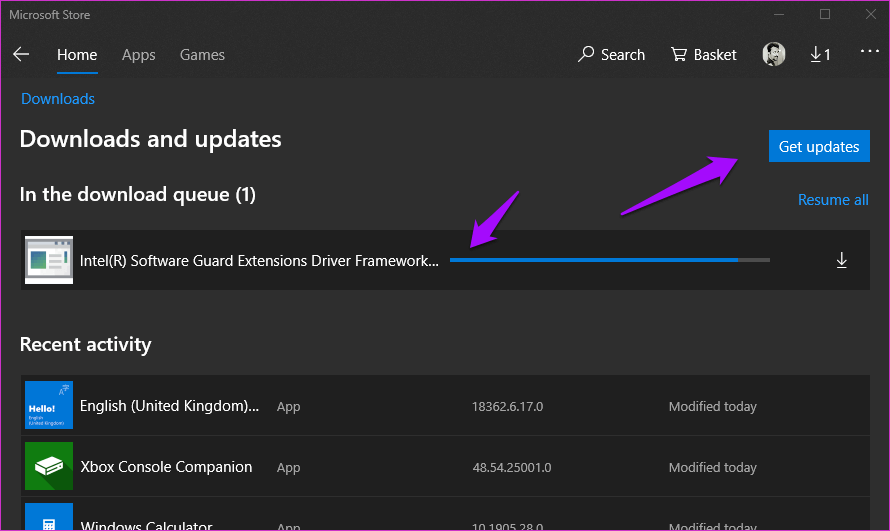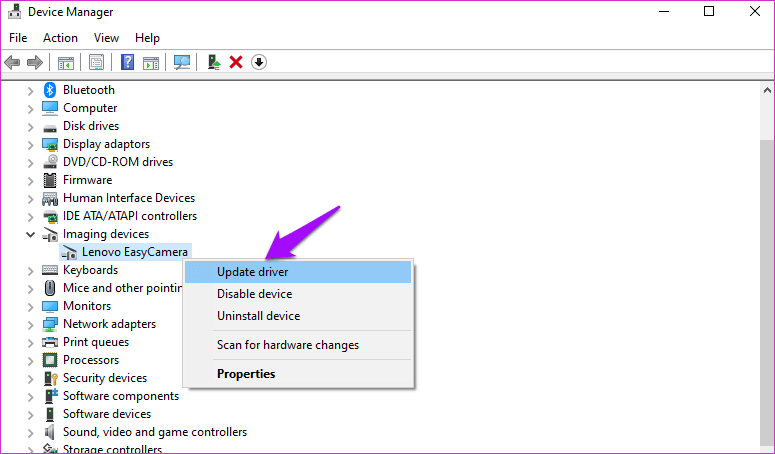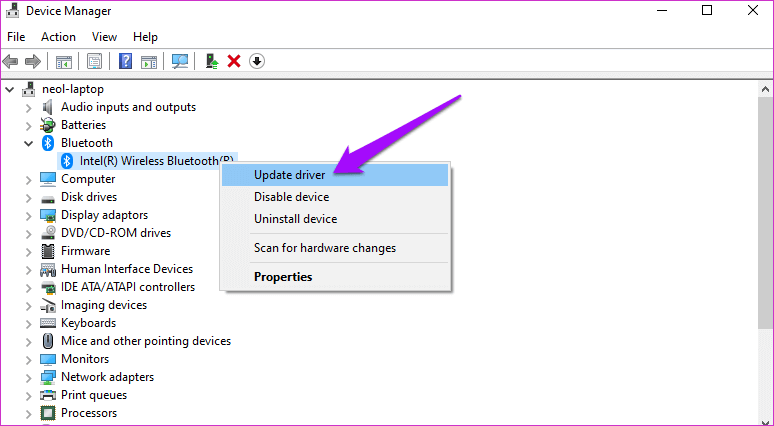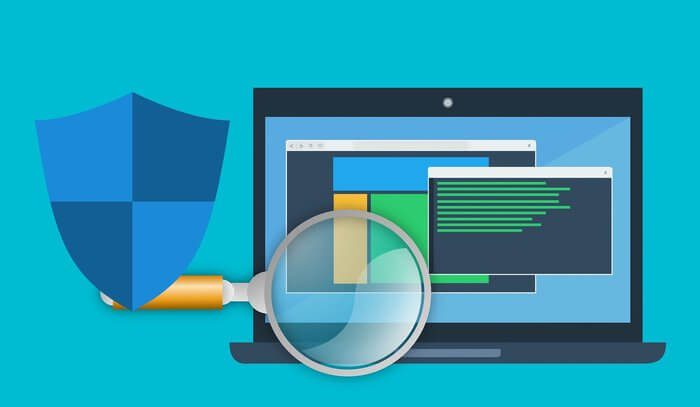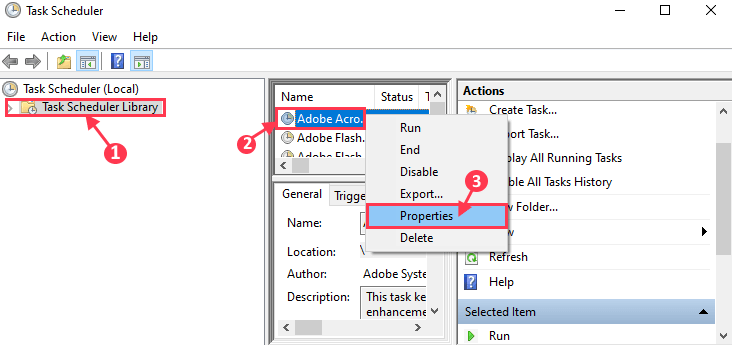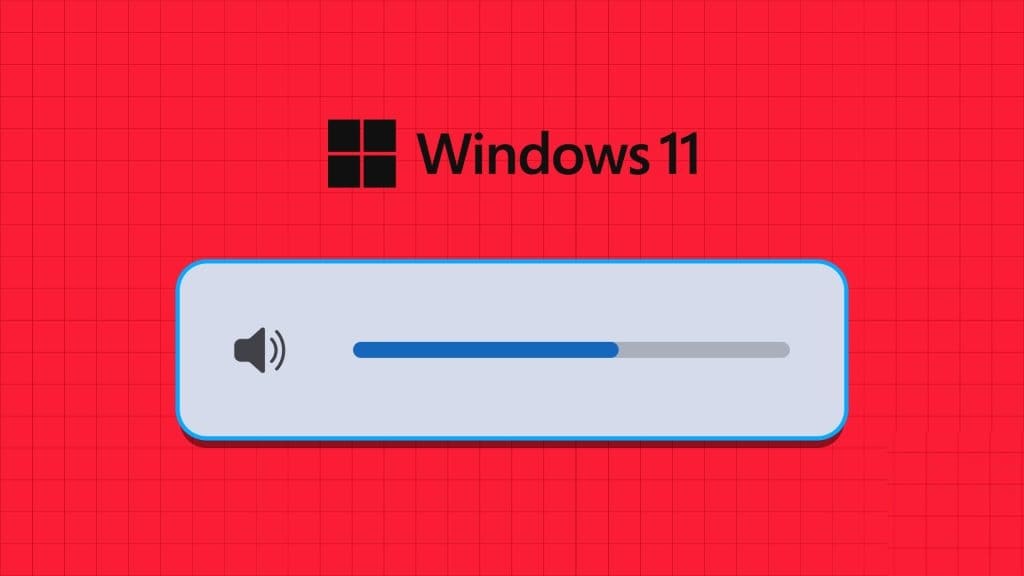Genellikle "çalışan RVC", herhangi bir nedenle tamamen yüklenmemiş veya kısmen kaldırılmamış programlar veya uygulamalar tarafından oluşturulur. Yükleme / kaldırma işlemi yaptığınızı ve işlemin elektrik kesintisi veya bir nedenle durdurulmuş veya bir nedenle kullanılmasından dolayı yarıda iptal edildiğini varsayalım. Bu hatalar Lenovo bilgisayarlar arasında daha yaygındır.
Hata genellikle bilgisayar ilk kez açıldığında görüntülenir ve sinir bozucu olabilir. Bazen, sadece gitmeyi reddediyor. “RVC zaten çalışıyor” hatasını bir kez ve herkes için düzeltmenin bazı yolları.
1. İşletim sistemini ve uygulamaları güncelleyin
Hata, bozuk bir dosya veya yeni bir uygulama güncellemesi nedeniyle görünebilir. Tavsiye ederim Windows güncellemeleri İlk. Rağmen Windows Kendini güncelleme konusunda iyi bir iş çıkarır, yeni güncellemeleri her zaman manuel olarak kontrol edebilirsiniz. Ayarlar'ı açmak için klavyenizdeki Windows tuşu + I'ye basın ve Güncelleme ve Güvenlik'i tıklayın.
Windows Update altında, varsa yeni güncelleştirmeleri almak için Güncellemeleri denetle'yi tıklayın.
Bu uygulama veya yazılımla ilgili bir sorun olduğundan, bilgisayarınızda yüklü olan tüm uygulamaları da güncellemelisiniz. Bir mağaza kullanıyorsanız Windows , Çok kolay. Sadece açın ve indirme ve güncellemeleri tıklayın.
Mevcut tüm güncellemeleri burada görebilir ve tüm bu güncellemeleri aynı anda yüklemek için "Güncellemeleri al" ı tıklayabilirsiniz.
“RVC hala çalışıyor” hatasının sonlanıp sonlanmadığını kontrol etmek için her şey güncellendiğinde yeniden başlatmanızı öneririm.
2. LENOVO EASYCAMERA
Lenovo bilgisayarında bu hatayı mı görüyorsunuz? Birçok kullanıcı ekranda RTFTrack.exe dosyası hatası gördüğünden şikayet etti. Hata orijinalse, web kamerası aygıtını destekleyen Lenovo EasyCamera sürücüsü ile ilgili olabilir. Donanım geliştirme kartı ve bunun için sürücüler.
Değilse, kötü amaçlı bir yazılım veya gizleyen bir dosya olabilir. Çoğunlukla, ilk olmalı, bu yüzden önce bununla başa çıkalım. Basit tutmak için kötü amaçlı yazılımları aşağıda ayrı bir noktada ele alacağız.
İlk olarak sürücüleri güncelleyeceğiz. Windows Arama'da arayarak "Aygıt Yöneticisi" ni açın ve Görüntüleme Aygıtları altında, sürücüleri güncellemek için Lenovo EasyCamera'yı sağ tıklatın.
Sorun devam ederse, resmi Lenovo indirme sayfasını kullanarak Kaldır'ı seçin ve yeniden yükleyin'i seçmek için aynı menüyü kullanın.
3. Lenovo Çözüm Merkezi
Lenovo, daha sonra Lenovo Vantage tarafından değiştirilen Lenovo Çözüm Merkezi desteğini sona erdirdi. Bilgisayarınızı kontrol edin ve öncekine sahipseniz, hatanın oradan oluşma olasılığı yüksektir. Bundan kurtulmanızı ve yeni Lenovo Vantage'ı indirmenizi tavsiye ederim.
4. Bluetooth Aygıt Yöneticisi
Birkaç kullanıcı bunu yanlış buldu Bluetooth cihaz yöneticisine bağlı. Fare gibi Bluetooth aygıtları kullanmıyorsanız, ilgili sürücüleri devre dışı bırakmayı deneyebilirsiniz. Birini kullanıyorsanız veya kullanmak istiyorsanız, bunun yerine sürücüleri güncellemeyi deneyelim.
Aygıt Yöneticisi'ni açın ve burada Bluetooth'u tıklayın. Bir aygıta sağ tıklayın Bluetooth Tercihlerinize bağlı olarak sürücüleri güncellemek veya aygıtı devre dışı bırakmak için. Ardından, başarılı olup olmadığını kontrol etmek için bilgisayarı yeniden başlatın.
5. Kötü Amaçlı Yazılım
Yaralıysanız, daha önce tartıştığımız gibi, dikkatli bir şekilde yürümeniz gerekir. Burada "her soruna uyan tek bir boyut" yoktur, ancak daha fazla genel yönerge vardır. Eğer kullanırsan Windows Defans, bilgisayarınızı arka planda zaten tarıyor. Virüsten koruma programı kullanıyorsanız, tam tarama yapın ve ne kadar sürdüğüne bakılmaksızın anında tarama yapın. Bir şey bulup bulmadığını öğrenin.
Bu noktada, bilgisayarınızı Malwarebytes ile indirip taramanızı öneririm. Ücretsiz sürümü yeterince iyi.
Başka bir Microsoft güvenlik tarayıcısı da iyi bir uygulama. Önceden yüklenmiş bir sürüm kullanmak yerine her zaman bu uygulamanın en son sürümünü indirin. Yaklaşık iki haftada bir güncellerler.
Son olarak, gerekli olmasa da, bilgisayarınızı Windows Kötü Amaçlı Yazılımları Temizleme Aracı ile de tarayabilirsiniz. Bilgisayarınızı hileli uygulamalar için tarar.
6. Amazon tarayıcısı
Amazon Silk tarayıcısını Windows'a yüklediniz mi? Bu durumda, bu hataya neden olduğu bilinmektedir. Kontrol panelini kullanarak uygulamayı kaldırın ve hatanın devam edip etmediğini kontrol etmek için yeniden başlatın. Değilse, nedenini bulduktan sonra tekrar yükleyebilirsiniz.
7. SFC ve DİSK TARAMA
Halihazırda çalışan bir RVC hatası görüyorsanız, sorunlara neden olduğu bilinen bilinen sistem dosyaları için hataları düzeltebilecek SFC ve DISM denetimlerini çalıştırmanızı öneririz. Windows Arama'da arayarak yönetici haklarına sahip bir komut istemi açın.
Aşağıdaki komutları birer birer çalıştırın ve ardından yeniden taramak için bilgisayarınızı yeniden başlatın.
sfc / scannow
DISM / Çevrimiçi / Temizleme-Görüntü / CheckHealth
8. Önyüklemeyi temizlemek için bilgisayarı yeniden başlatın
Uygulama düzgün çalışmıyorsa, temiz bir önyükleme yapmanız gerekir. Bu, bilgisayarınızı yeniden başlatacak Windows Yalnızca temel programları kullanma. Artık hatayı görmüyorsanız, hangi uygulamanın suçlu olduğunu belirlemek için hariç tutma işlemini kullanmanız gerekir. Temiz bir önyüklemenin nasıl yapılacağını anlamak için ekran görüntülerini içeren adım adım bir kılavuz.
Deneme yanılma
Bir hatayı çözmek zordur, özellikle de söz konusu hatanın nedenini belirleyemiyorsanız. Bu, ileri geri birçok şey içerebilir, ancak yukarıdaki çözümlerden birini kullanmak bu hatayı sonsuza kadar düzeltmelidir.